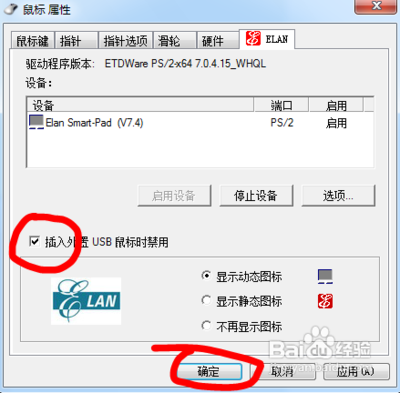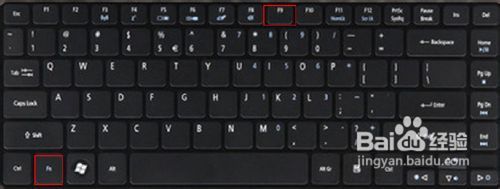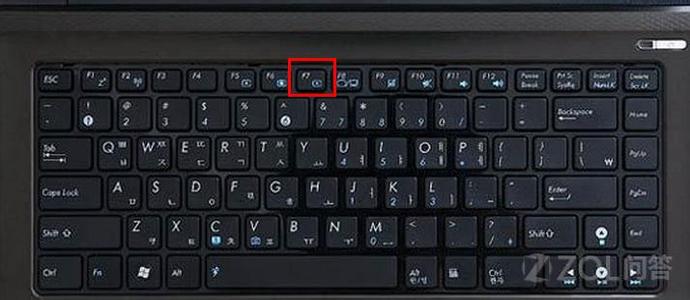想知道怎么锁定戴尔的笔记本鼠标吗?下面是小编带来戴尔笔记本触摸鼠标怎么锁定的内容,欢迎阅读!
戴尔笔记本触摸鼠标锁定方法:其实大多数电脑键盘上都自带有禁用触摸板的快捷键,不过电脑型号不一样,快捷键也会有不同,所以大家要根据电脑型号而定,这里小编就不介绍了;我们看一下通用的设置方法:
①首先,通过电脑左下角的开始,然后点击控制面板将其打开
②然后在控制面板下,将查看方式由系统默认的类别切换成大图标或者小图标,如图;
③切换之后,我们找到"鼠标"选项,然后双击电脑鼠标左键,这样就跳转到了”鼠标属性"窗口,如图
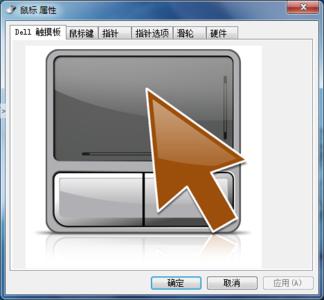
在该窗口我们选中"Dell Touchpad"这一项,然后点击该页面左下角的更改触摸板设置
点击之后就跳转到了触摸板设置界面,见下图;我们接着点击该界面里的”按钮设置"
然后在新的页面里,我们将系统默认的触摸板由"启用"改为"禁用"即可,不过这样确定之后只是禁用了触摸板,如果还想连同触摸板下面的两个按钮一同禁用的话,我们依旧在该页面的右侧将触摸板按钮改为“禁用",这样笔记本上的触摸板就不会被我们误点击了;禁用以后的触摸板上面一般会有灯光亮起以示提醒,以后如果想开启该功能,设置方法同上
 爱华网
爱华网